
4.2. Решение в Mathcad
Проведем кусочно-линейную интерполяцию с помощью функции «linterp» для заданных точек и определяем значение функции для указанных значений аргумента (Рис.4. 1 ):
x |
1.3 |
2.6 |
4.4 |
5.9 |
7.1 |
8.75 |
y |
4.773 |
13.54 |
39.6 |
2.751 |
19.806 |
15.795 |
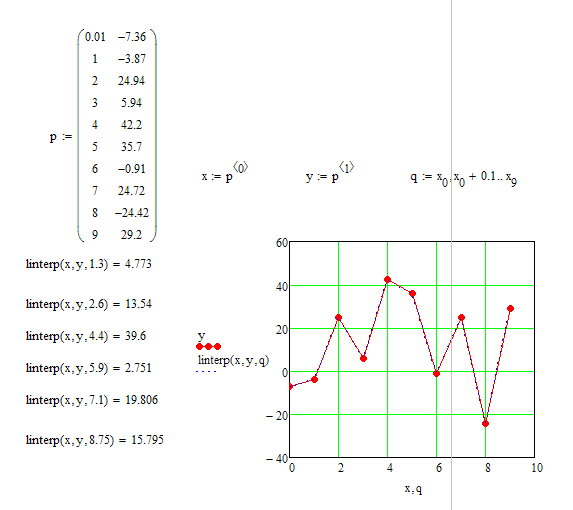
Рис.4. 1. Кусочно-линейная интерполяция в Mathcad
Проведем полиномиальную интерполяцию с помощью функции «regress». Учитывая, что задано 10 точек, то полином должен быть 9-й степени. В результате получили полином, представленный на Рис.4. 2. Построим его график, на котором отметим исходные точки (Рис.4. 1). По графику можно убедиться, что полином проходит через все заданные точки.
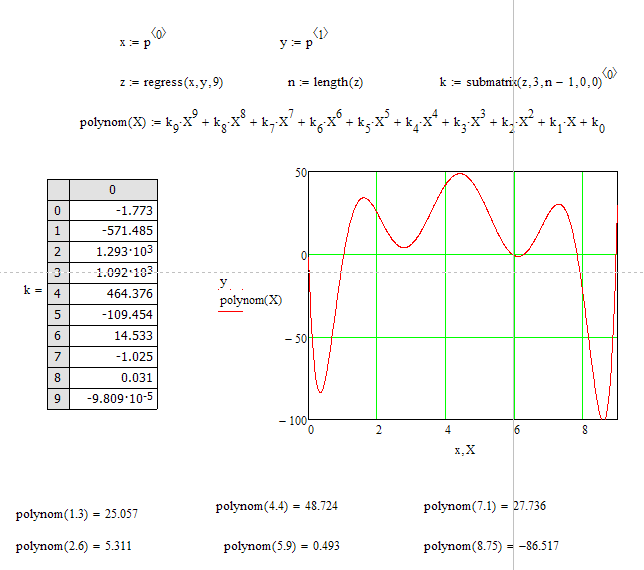
Рис.4. 2. Полиномиальная интерполяция в Mathcad
Используя функцию «polynom», определим для заданных точек значение функции (Рис.4. 2):
x
1.3
2.6
4.4
5.9
7.1
8.75
y
25.057
5.311
48.724
0.493
27.736
-86.517
Проведем с помощью Mathcad аппроксимацию для заданных точек с помощью полинома 5-й степени и линейной функции. Вторая есть полином 1-й степени, потому расчеты будут похожи (Рис.4. 3). Определим сумму квадратов отклонений для узловых точек (Рис.4. 3):
Для полинома 5-й степени эта величина равна 1881.
Для линейной функции эта величина равна 4177.
Можно сделать вывод, что с помощью полинома 5-й степени мы получаем более точное приближение.
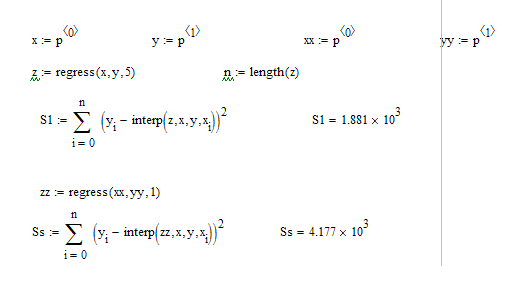
Рис.4. 3. Аппроксимация точек в Mathcad
Построим на одной координатной плоскости графики аппроксимирующих функций (Рис.4. 4).
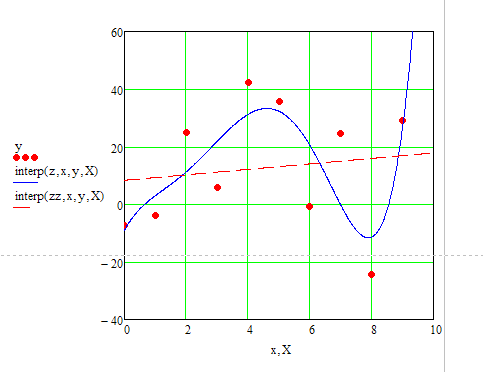
Рис.4. 4. Графики аппроксимирующих функций
4.3. Решение в Excel
Проведем аппроксимацию точек с помощью Excel. Для этого сначала заполним исходную таблицу точек и отметим эти точки на графике (Рис.4. 5).
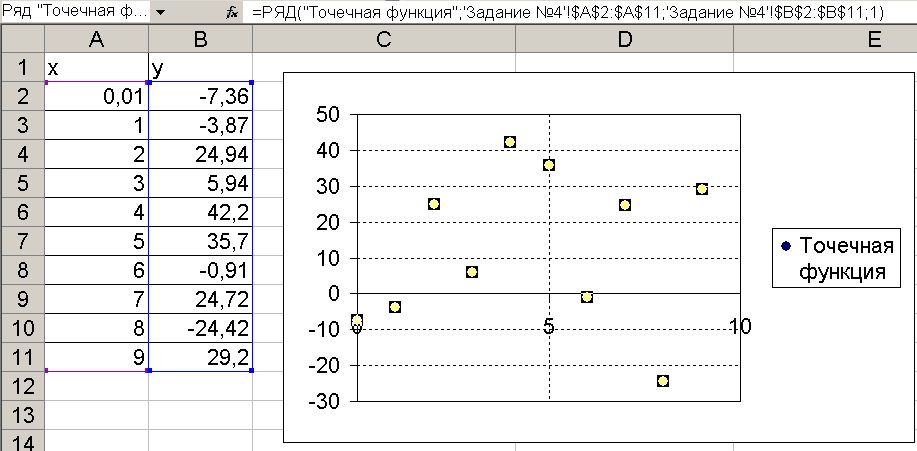
Рис.4. 5. Исходные точки для аппроксимации на графике
Вызовем контекстное меню для одной из точек на графике и выберем пункт «Добавить линию тренда…». Для начала проведем аппроксимацию с помощью полинома 5-й степени. Для этого в открывшемся диалоговом окне «Линия тренда» выберем «Полиномиальная» и укажем степень «5».
Аналогично добавим линию тренда на основе линейной функции. В настройках линий тренда выставим галочку «показывать уравнение на диаграмме». Результат представлен на Рис.4. 6. Получили следующие аппроксимирующие функции:
Для полинома 5-й степени:
![]()
Для линейной функции:
![]()
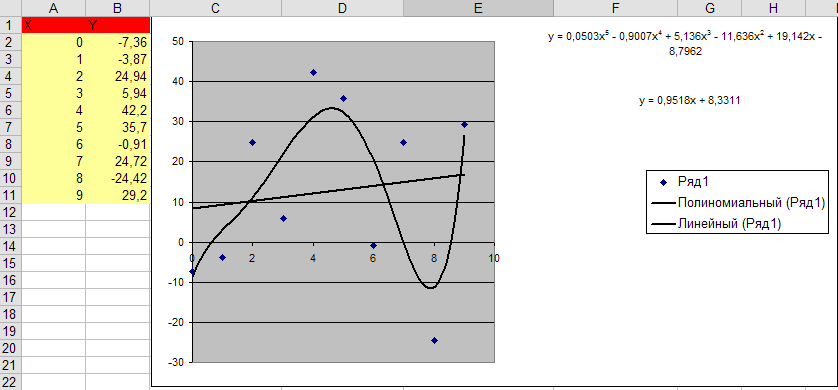
Рис.4. 6.Получение графиков функций апроксимации
Определим сумму квадратов отклонений для полученных функций в узловых точках (Рис.4. 7). Получим:
Для полинома 5-й степени эта величина равна 1882,9.
Для линейной функции эта величина равна 4176,8.
Следовательно, аппроксимация набора данных полинома 5-й степени более точна, чем линейной функции.
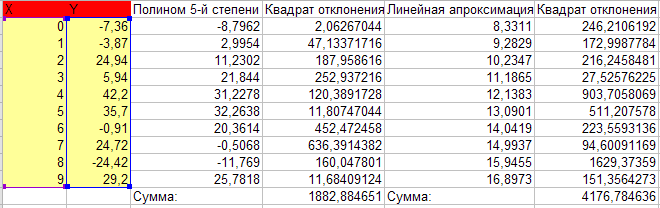
Рис.4. 7. Расчет в Excel суммы квадратов отклонений для аппроксимирующих функций
